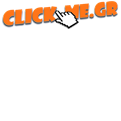Πόσες φορές έχει τύχει να θες να εκτυπώσεις, να υπάρχει εκτυπωτής στο δωμάτιο και να μη μπορείς, έτσι απλά?
Να σπάνε τα νεύρα σου και στο τέλος να καταλήγεις να κουβαλάς υπολογιστές και καλώδια για να τα ενώσεις?
Βέβαια, όχι μόνο στο σπίτι, αλλά και στο γραφείο μπορεί να υπάρχουν δέκα υπολογιστές και ένας εκτυπωτής.
Επομένως, στο θέμα μας.... Πως μπορώ να εκτυπώνω από πολλούς υπολογιστές που είναι συνδεδεμένοι στο ίδιο δίκτυο, με τον ίδιο δικτυακό εκτυπωτή?
Εδώ θα βρεις οδηγίες για να κάνεις τον εκτυπωτή σου κοινόχρηστο προς όλους τους υπολογιστές του δικτύου.
Πως κάνω ένα εκτυπωτή κοινόχρηστο
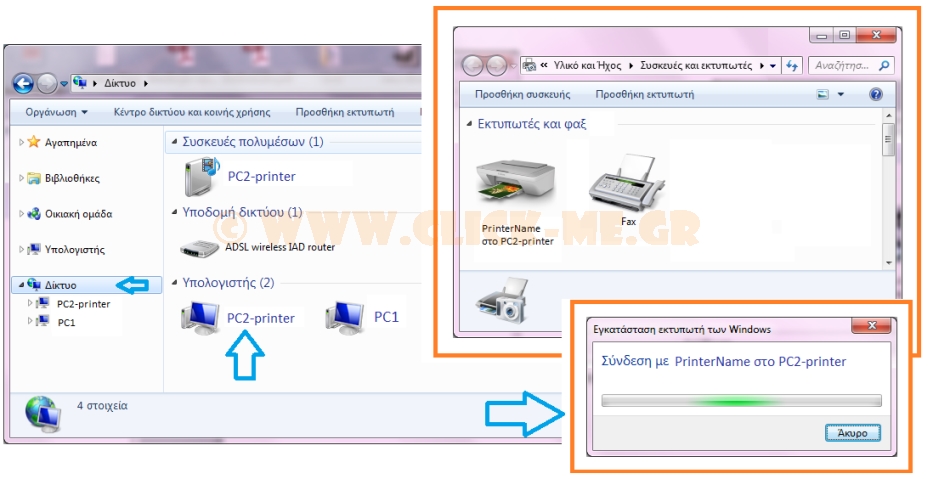
Οι δύο υπολογιστές πρέπει να είναι ανοιχτοί και συνδεδεμένοι στο ίδιο router, στο ίδιο ίντερνετ δηλαδή. Ο ένας υπολογιστής πρέπει να είναι συνδεδεμένος με τον εκτυπωτή με καλώδιο.
Έστω ότι έχουν και οι δύο υπολογιστές Windows 7. Έστω το όνομα του ενός υπολογιστή PC1, το όνομα του εκτυπωτή PrinterName και το όνομα του συνδεδεμένου με τον εκτυπωτή υπολογιστή PC2-printer.
Αρχικά, πάμε στον υπολογιστή PC2-printer και ακολουθούμε τα εξής βήματα:
Έναρξη -> Πίνακας Ελέγχου -> Δίκτυο και Internet -> Οικιακή ομάδα -> Αλλαγή ρυθμίσεων κοινής χρήσης για προχωρημένους
και επιλέγουμε τις εξής ρυθμίσεις:
-Ενεργοποίηση του εντοπισμού δικτύου
-Ενεργοποίηση της κοινής χρήσης αρχείων και εκτυπωτών
Πατάμε ΟΚ.
Έπειτα, πάμε Έναρξη -> Συσκευές και εκτυπωτές
Βρίσκουμε τον εκτυπωτή που θέλουμε να μοιραστούμε με τον άλλο υπολογιστή.
Πατάμε δεξί κλικ επάνω του, μετά «Ιδιότητες εκτυπωτή» και επιλέγουμε «Χρήση εκτυπωτή ως κοινόχρηστου». Γράφουμε ένα σύντομο όνομα για τον κοινόχρηστο εκτυπωτή, όπως «PrinterName». Πατάμε ΟΚ.
Τώρα πάμε στον υπολογιστή PC1, όπου ακολουθούμε τα εξής βήματα:
Έναρξη -> Πίνακας Ελέγχου -> Δίκτυο και Internet -> Κέντρο Δικτύου και κοινής χρήσης και ελέγχουμε το ενεργό δίκτυο να είναι το Οικιακό δίκτυο, με πρόσβαση Internet.
μετά πάμε Έναρξη -> Ο Υπολογιστής μου και κάνουμε κλικ στην αριστερή στήλη, στο «Δίκτυο». Έπειτα, στο PC2-printer. Κάνουμε διπλό κλικ στον εκτυπωτή PrinterName και βγαίνει ένα παραθυράκι, που κάνει σύνδεση με τον εκτυπωτή σε λίγα δευτερόλεπτα.
Για κάθε έξτρα υπολογιστή που θες να συνδέσεις στον εκτυπωτή πρέπει να κάνεις τη διαδικασία που έγινε για το PC1.
Δες εδώ άλλα ..κόλπα για τα Windows!